如何在手机上制作表格电子版 电子表格制作教程
昨天,有个小伙伴问了个问题:“用微信直接复制Excel表格内容发送后会变成图片,怎么把这样的图片快速转成Excel表格,并且是免费的?” 。其实 , 这个问题大家日常工作中也经常遇到,今天就跟大家分享一种免费又高效的解决方法,就是利用微信快速把图片转成Excel表格,真是简单又高效,用了都说好!
操作步骤:
1、首先在手机上点击通过微信收到的图片,接着在右下角会显示4个选项 , 如下图所示

文章插图
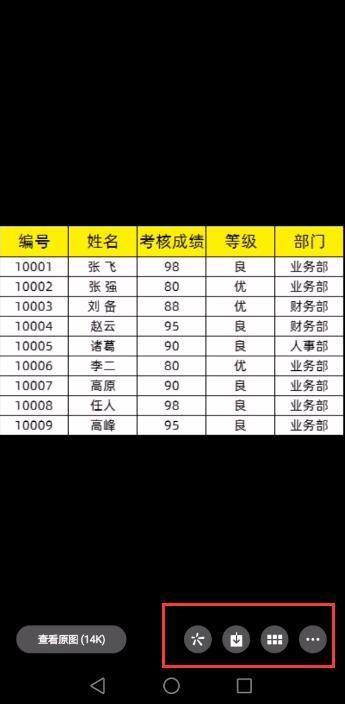
文章插图
2、点击【第一个】选项就会跳转到搜一搜的界面 , 微信会自动调用小程序,将图片转换为Excel表格,如下图所示
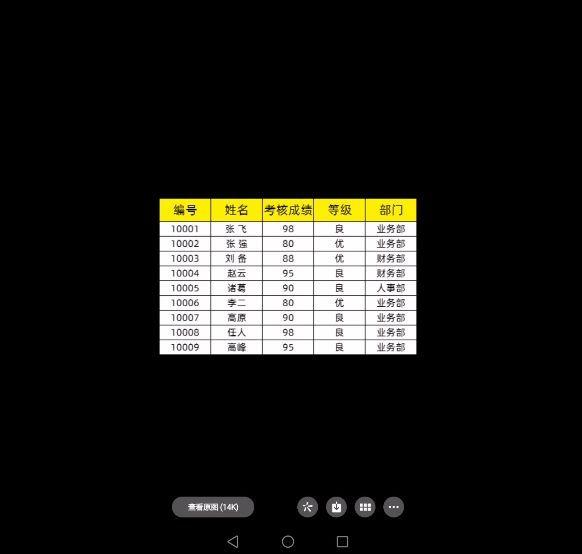
文章插图

文章插图
(备注:因为网络或者识别原因 , 如果第一次点击后跳转页面为空,可以返回再次点击)
3、然后点击进入小程序,进入“腾讯文档”,就会看到识别结果 , 如下图所示
【如何在手机上制作表格电子版 电子表格制作教程】
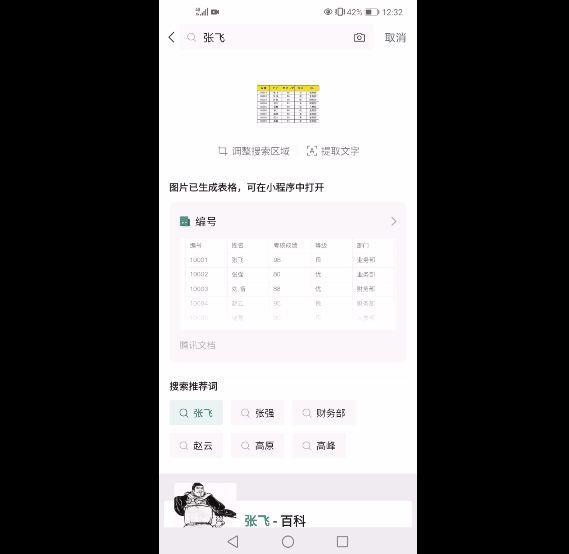
文章插图

文章插图
4、接着点击生成的Excel表格中任意单元格后,左上角会有一个“√”对勾,点击“√”对勾保存文档
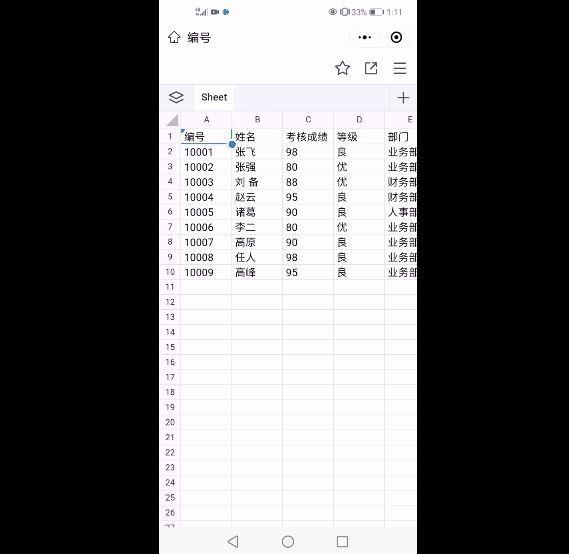
文章插图
5、然后点击右上角的三条横杠,将转换的Excel文件【导出Excel】,导出后就会自动打开Excel文件,最后继续点击右上角三条横杠,选择【转发】直接转发给自己即可,如下图所示
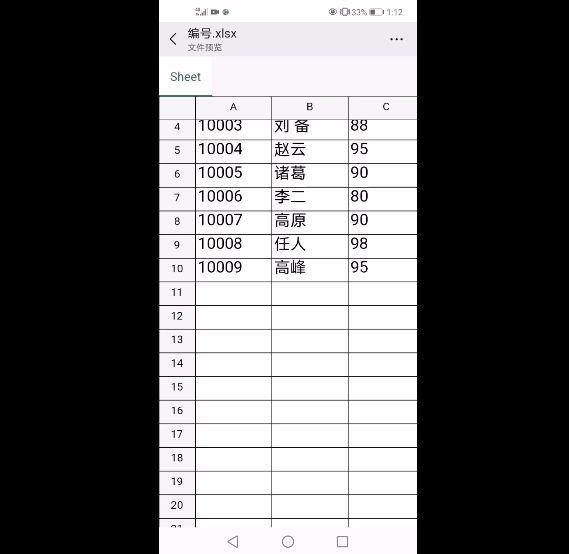
文章插图
特别提醒:
当然,这种方法也有一个弊端,虽然文字识别准确率比较高,但是也会有识别错误的地方,还需要我们对数据进行比对 。当然就算需要我们比对数据也比我们自己手动输入数据信息高效多了,你说呢?
- 小白一键u盘装系统怎么装 如何重装win7系统的具体步骤
- windows清空剪切板命令 电脑如何清空剪切板
- 怎么把照片弄成pdf格式 手机如何批量转换图片格式
- ppt如何导入自己的背景 ppt背景图片怎么设置
- 如何将文字文稿转换成ppt 手机pptx转ppt怎么转
- 旧电脑版本过低如何升级 windows10升级到windows11方法
- 电脑硬盘分区的基本步骤 新硬盘如何分区安装系统
- 如何不显示文件扩展名 win7怎么隐藏文件扩展名
- 如何关闭win10电脑防火墙 电脑防火墙怎么设置
- 视频格式损坏怎么在手机上修复 手机视频播放不了怎么回事
